iPad 시리즈 장치의 공장 초기화 및 데이터 삭제를 수행하는 효과적인 방법
- 王林앞으로
- 2024-01-01 19:47:582745검색
iPad에 문제가 있을 때 대부분의 사람들은 일반적으로 문제를 해결하기 위해 iPad를 재설정합니다. 아래에서는 다양한 상황에 대처하는 데 도움이 되도록 iPad를 재설정하는 네 가지 방법을 자세히 소개합니다. 1. 소프트웨어 재설정: iPad 설정에서 "일반" 옵션을 찾아 "재설정"을 클릭하세요. 재설정 메뉴에서 "모든 콘텐츠 및 설정 지우기"를 선택하고 작업을 확인하십시오. 이렇게 하면 모든 데이터가 지워지고 iPad가 공장 설정으로 복원됩니다. 2. 하드웨어 재설정: Apple 로고가 화면에 나타날 때까지 iPad의 "전원" 버튼과 "홈" 버튼을 길게 누릅니다. 그런 다음 버튼을 놓으면 iPad가 다시 시작됩니다. 이 방법은 iPad가 응답하지 않거나 시스템 충돌이 발생하는 상황에 적합합니다. 3. iTunes를 사용하여 재설정: iPad를 컴퓨터에 연결하고 iTunes를 엽니다. 왼쪽 상단에 있는 iTunes 인터페이스에서 "장치"를 선택한 다음 iPad를 선택하세요. 요약 탭에서 "iPad 복원" 버튼을 클릭하세요. 이렇게 하면 모든 데이터가 삭제되고 iPad가 공장 설정으로 복원됩니다. 4. iCloud를 사용하여 재설정: 다른 기기에서 iCloud를 열고 Apple ID로 로그인합니다. "내 iPhone 찾기" 옵션에서 iPad를 선택하고 "삭제"를 클릭하세요. 이렇게 하면 모든 데이터가 지워지고 iPad가 공장 설정으로 복원됩니다. 재설정 작업을 수행하기 전에 iPad의 중요한 데이터를 백업하십시오. 재설정하면 사진, 동영상, 앱, 설정을 포함한 모든 데이터가 삭제됩니다.
- 방법 1: iPad 비밀번호가 기억나는 경우 iPad 재설정
- 방법 2: iTunes를 사용하여 iPad를 공장 설정으로 복원
- 방법 3: iPad 비밀번호를 잊어버린 경우 iPad 재설정
- 방법 4: 복구 모드에서 iPad를 재설정하는 방법 /Apple 로고가 멈췄습니다/검은색 화면
방법 1: iPad 비밀번호가 기억나는 경우 iPad 재설정
iPad 비밀번호를 잊어버린 경우 설정 질문에서 재설정을 수행하여 이 문제를 해결할 수 있습니다.
설정에 들어간 후 재설정 옵션으로 스크롤하세요. 재설정 페이지에서 모든 콘텐츠 및 설정 제거를 클릭합니다.

이 작업을 수행하기 전에 Apple ID 비밀번호를 입력하라는 메시지가 표시됩니다. 올바른 비밀번호를 입력한 후에만 iPad에서 Apple 계정을 성공적으로 삭제하고 공장 설정으로 완전히 복원할 수 있습니다.
Apple ID 비밀번호 오른쪽 하단에 있는 "삭제" 버튼을 클릭하고 1~2분 정도 기다리면 환영 화면이 나타납니다.
방법 2: iTunes를 사용하여 iPad를 공장 설정으로 복원
iPad를 공장 설정으로 재설정하는 방법은 매우 간단합니다. iTunes를 사용하여 완료하면 됩니다. 먼저 Mac 또는 PC에 최신 버전의 iTunes를 설치하십시오. 다음으로 다음 단계를 따르세요. 1. USB 케이블을 사용하여 iPad를 컴퓨터에 연결합니다. 2. iTunes를 열고 iPad가 인식되는지 확인하세요. 3. iTunes 인터페이스 왼쪽 상단에 있는 장치 아이콘을 클릭하여 장치 개요 페이지로 들어갑니다. 4. 개요 페이지 하단에 "iPad 복원" 옵션이 표시됩니다. 이 옵션을 클릭하세요. 5. iPad를 공장 설정으로 복원할 것인지 확인하고 "복원" 버튼을 클릭하십시오. 6. iTunes가 최신 iPad 소프트웨어 다운로드 및 설치를 시작합니다. 7. 설치가 완료되면 iPad가 공장 설정으로 복원되고 다시 시작됩니다. 이 과정을 진행하면 iPad의 모든 데이터와 설정이 지워지므로 진행하기 전에 중요한 데이터를 백업하십시오. 완료되면 백업을 복원하거나 새로운 iPad를 설정할 수 있습니다.
먼저 USB 케이블을 사용하여 iPad를 PC/Mac에 연결해야 합니다. 그런 다음 PC/Mac에서 iTunes 응용 프로그램을 엽니다.
iTunes에서 화면 왼쪽 상단에 표시된 장치 아이콘을 누르고 "요약" 옵션으로 이동해야 합니다.
인터페이스 오른쪽에서 "iPad 복원" 옵션을 선택하여 iPad를 공장 설정으로 복원하세요.
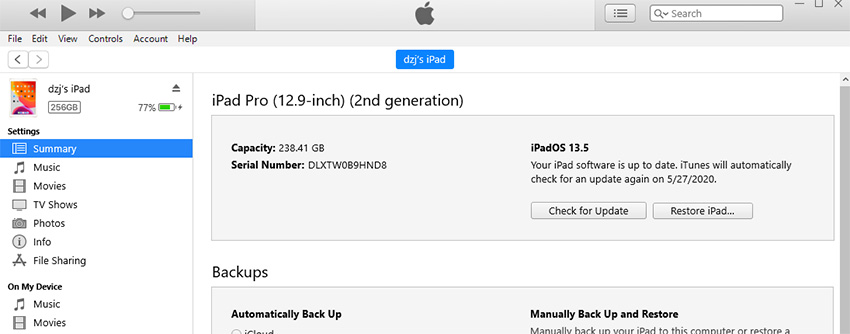
작업이 실행되었는지 확인하려면 "복원" 버튼을 클릭하세요. 작업이 완료되면 "완료" 버튼을 클릭해주세요.
방법 3: iPad 비밀번호를 잊어버린 경우 iPad 재설정
iPad의 비밀번호를 잊어버렸거나 iPad가 비활성화되었거나 다른 이유로 iPad가 멈춘 경우 위에서 언급한 두 가지 일반적인 방법은 작동하지 않습니다. 따라서 저는 전문적인 Apple 화면 잠금 해제 도구를 추천해 드리고자 왔습니다. 이 도구는 잠금 화면 비밀번호, Apple ID, MDM 잠금, 화면 시간 잠금 등을 제거하는 데 도움이 될 수 있습니다. Apple 화면 잠금 해제 도구를 사용하는 단계는 다음과 같습니다.
1단계 - 잠겨 있거나 비활성화된 iPad를 USB를 통해 컴퓨터에 연결하고 "잠금 해제 시작" 버튼을 클릭하여 시작하세요.
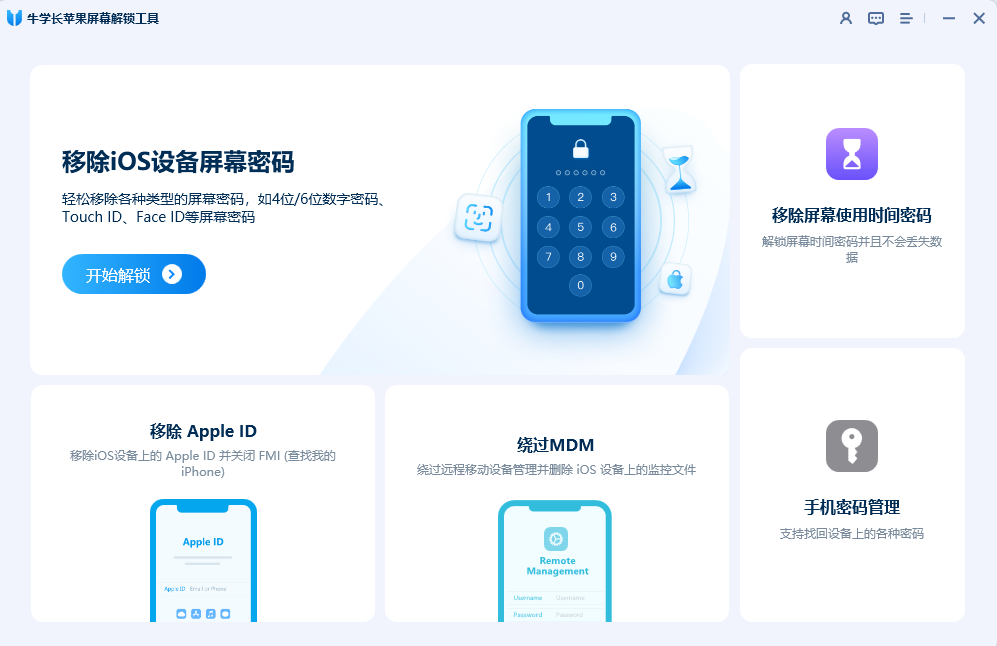
2단계 - iPad를 재설정하기 전에 최신 펌웨어 패키지를 다운로드해야 합니다. 펌웨어 패키지에는 운영 체제에 대한 최신 버전과 수정 사항이 포함되어 있어 더 나은 성능과 안정성을 제공하기 때문에 이는 매우 중요합니다. iTunes에 연결하거나 iPad 설정 메뉴에서 업데이트하여 펌웨어 패키지를 다운로드할 수 있습니다. 장치가 인터넷에 연결되어 있고 펌웨어 패키지를 다운로드하고 설치할 수 있는 충분한 저장 공간이 있는지 확인하세요. 다운로드가 완료되면 최상의 경험을 위해 iPad 재설정을 진행할 수 있습니다.
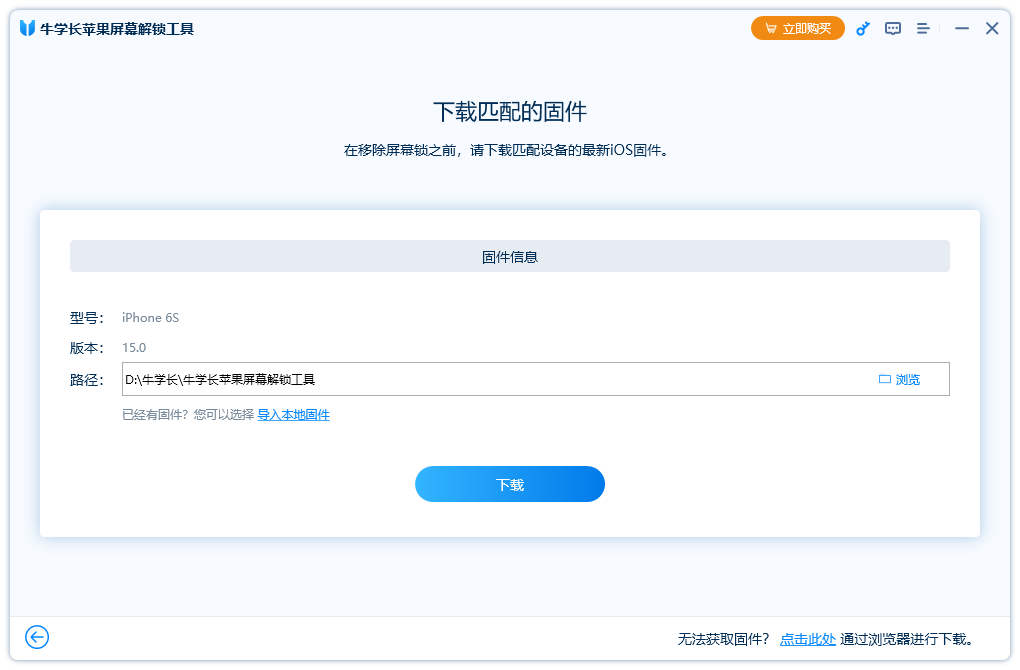
3단계 - 펌웨어 파일을 성공적으로 다운로드한 후 "지금 잠금 해제" 버튼을 클릭하여 잠금 화면 비밀번호 제거를 시작할 수 있습니다.
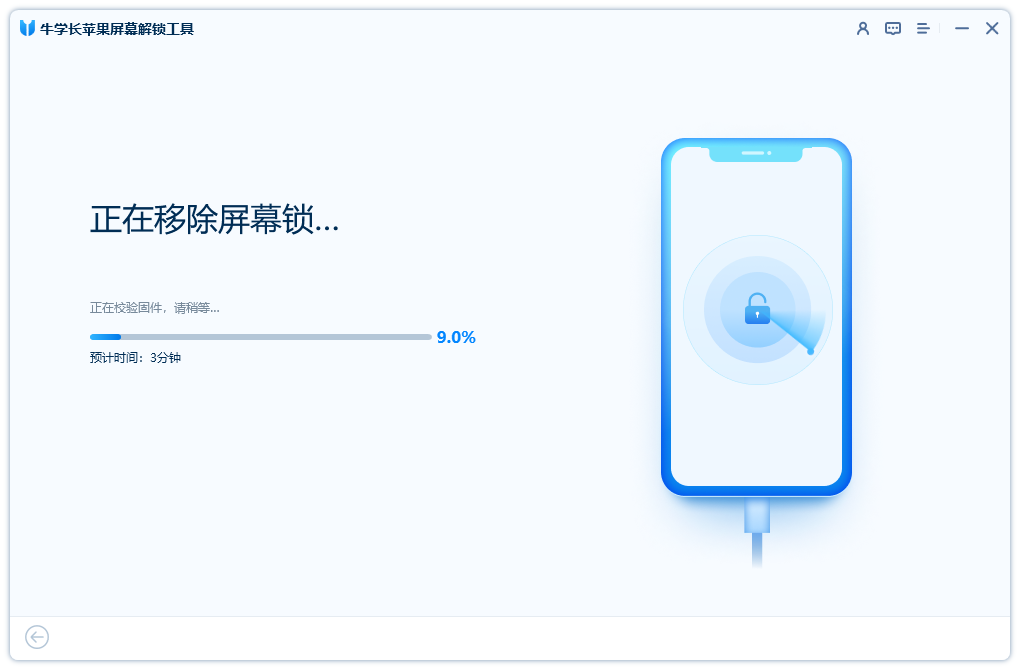
4단계 - 몇 분 정도 기다리면 iPad가 성공적으로 복원되고 공장 설정으로 재설정됩니다. 비밀번호를 포함한 모든 개인정보 및 설정이 기기에서 삭제되었습니다.
방법 4: 복구 모드에서 iPad를 재설정하는 방법/Apple 로고/검은색 화면에서 멈춤
iPad가 복구 모드에 있거나 Apple 로고에서 멈췄거나 검은 화면이 나타나는 경우 편집자는 Apple 로고 사용을 권장합니다. 전화 수리 도구 iPad를 재설정하세요.
이것은 Apple 휴대폰 수리 도구의 실행 인터페이스입니다.
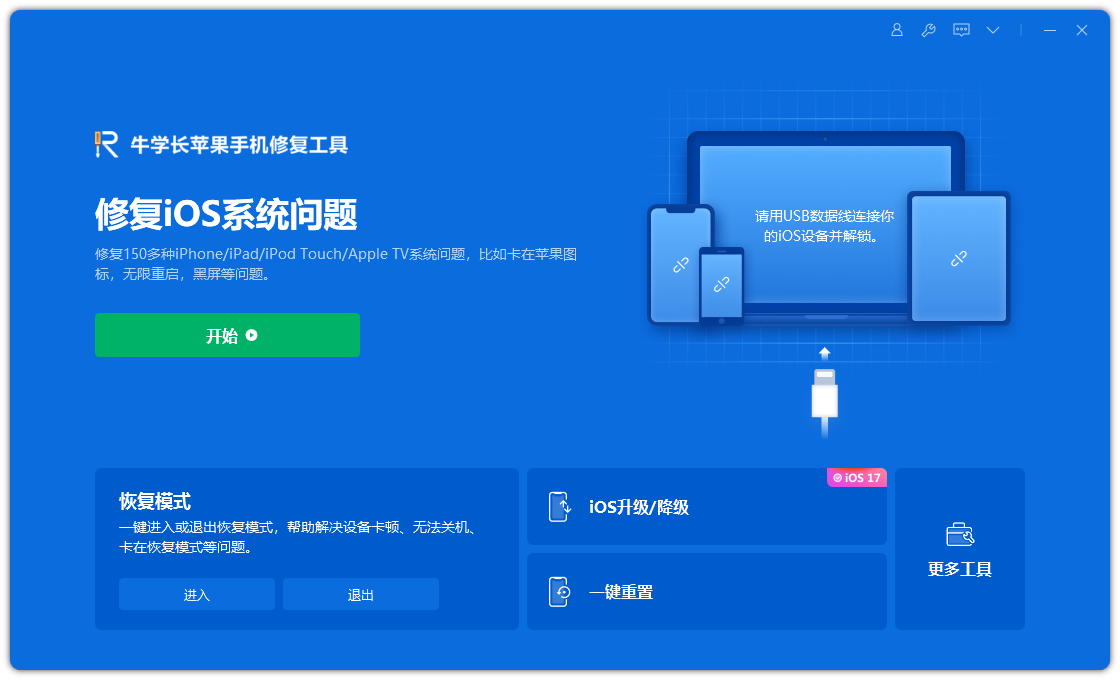
Apple Phone Repair Tool을 사용하여 iPad 복구 모드를 시작하고 종료할 수 있습니다. iPad에 검은색 화면과 같은 문제가 있는 경우 "운영 체제 복구"를 클릭한 다음 "복구 시작"을 클릭하여 이러한 문제를 해결할 수 있습니다. 표준 복구 모드에서는 데이터 손실이 발생하지 않습니다.
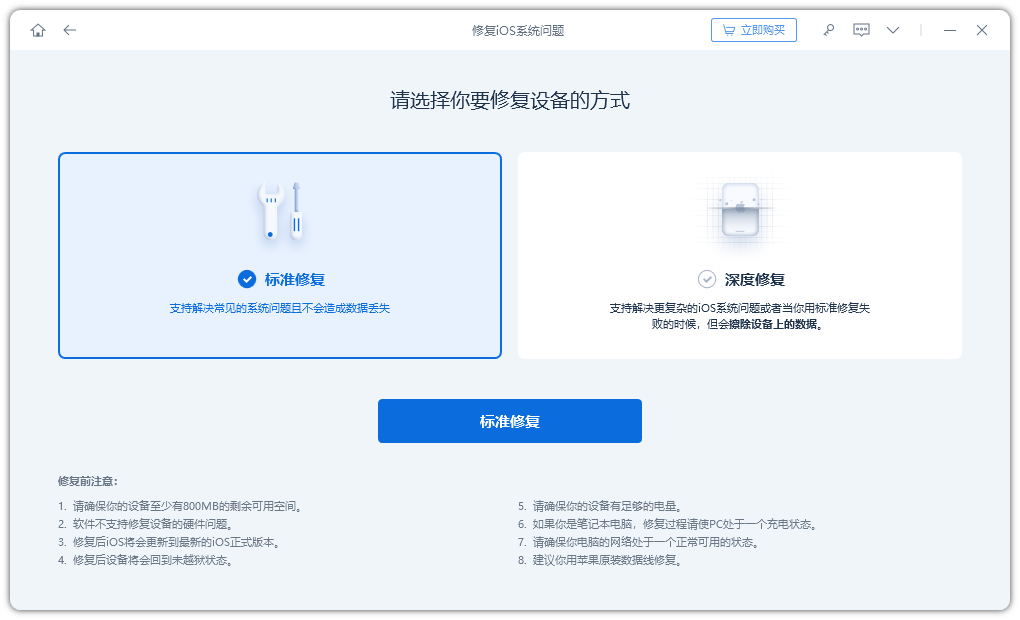
표준 수리를 통과한 후에도 장치가 제대로 작동하지 않으면 Apple Phone Repair Tool의 기본 인터페이스에서 "설정 재설정" 옵션을 선택하여 iPad를 재설정할 수 있습니다.
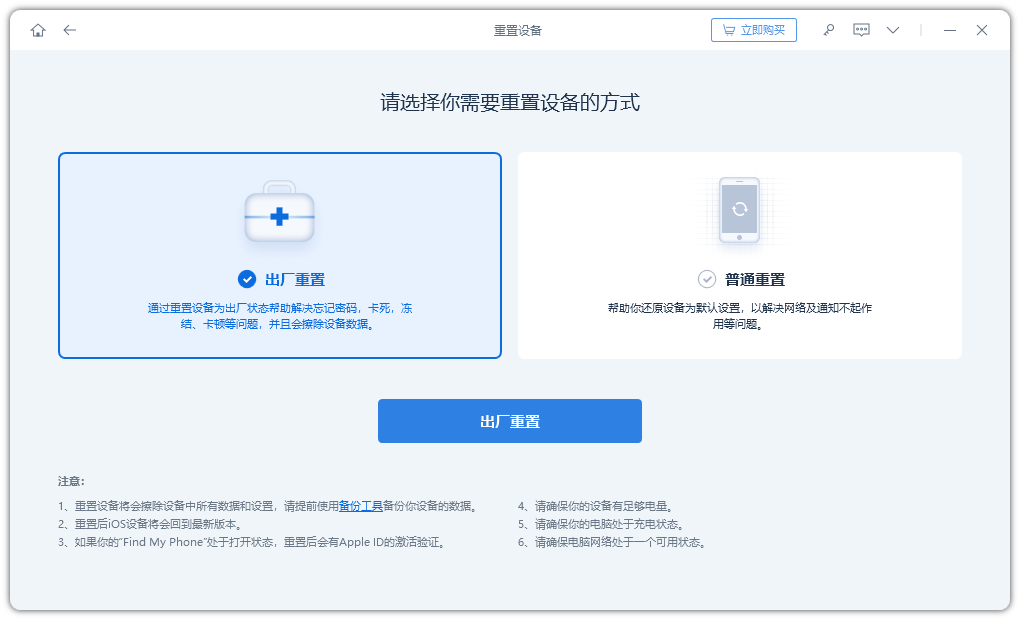
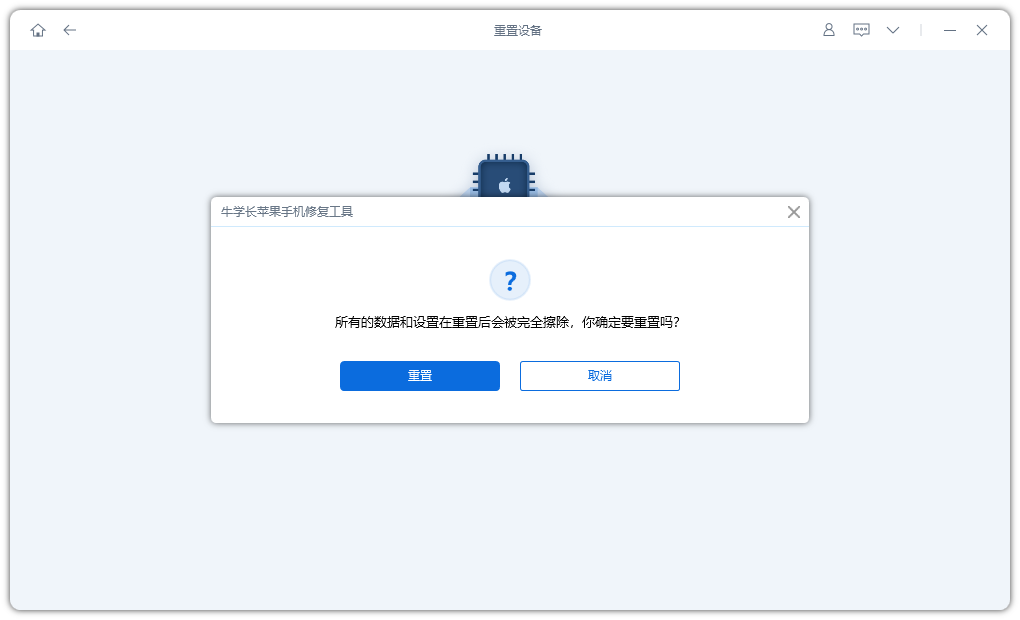
요약
이 기사에서는 잊어버린 비밀번호 문제를 해결하는 데 도움이 되는 다양한 방법을 사용하여 iPad 비밀번호를 재설정하는 방법을 요약합니다. 이 방법들이 당신에게 도움이 되기를 바랍니다.
위 내용은 iPad 시리즈 장치의 공장 초기화 및 데이터 삭제를 수행하는 효과적인 방법의 상세 내용입니다. 자세한 내용은 PHP 중국어 웹사이트의 기타 관련 기사를 참조하세요!

